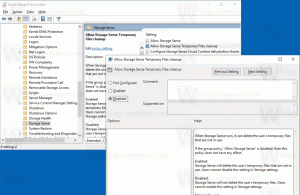تحقق من محرك أقراص النظام بحثًا عن أخطاء في نظام التشغيل Windows 10
يعد فحص محرك أقراص النظام بحثًا عن الأخطاء مهمة أساسية عندما تريد حل العديد من المشكلات المتعلقة بنظام التشغيل ونظام الملفات. إذا واجهت بعض أخطاء قراءة أو كتابة محرك الأقراص في نظام التشغيل Windows 10 أو مشكلات في الأداء عند إجراء عمليات القرص ، فمن المستحسن فحص محرك أقراص النظام بحثًا عن الأخطاء.
الإعلانات
 تشير أخطاء محرك الأقراص عادةً إلى وجود خطأ ما في نظام الملفات. يمكن أن تكون ناجمة عن أسباب مختلفة تتراوح من عمليات الإغلاق غير الصحيحة إلى التلف المادي لسطح محرك الأقراص إذا كان محرك الأقراص الثابتة. لمعرفة ما إذا كان محرك الأقراص لديك به أخطاء في نظام الملفات ، فأنت بحاجة إلى التحقق منه.
تشير أخطاء محرك الأقراص عادةً إلى وجود خطأ ما في نظام الملفات. يمكن أن تكون ناجمة عن أسباب مختلفة تتراوح من عمليات الإغلاق غير الصحيحة إلى التلف المادي لسطح محرك الأقراص إذا كان محرك الأقراص الثابتة. لمعرفة ما إذا كان محرك الأقراص لديك به أخطاء في نظام الملفات ، فأنت بحاجة إلى التحقق منه.يمكنك التحقق أولاً من المعلومات التي يوفرها Windows. في حالة وجود بعض المشكلات في محرك الأقراص الذي يمكن لـ Windows اكتشافه ، فسيقوم بالإبلاغ عن ذلك في لوحة تحكم الصيانة والأمان لنظام التشغيل Windows 10 (تسمى مركز الإجراءات في نظامي التشغيل Windows 8 و Windows 7). للتحقق من هذه المعلومات ، اتبع الخطوات التالية:
- افتح لوحة التحكم.
- انتقل إلى التطبيق الصغير التالي:
لوحة التحكم \ النظام والأمان \ الأمن والصيانة
- ضمن "حالة القيادة" ، سترى الحالة الحالية لمحركات الأقراص الخاصة بك. في حالتي ، لا يبلغ Windows 10 عن أية مشكلات:

إلى تحقق من محرك الأقراص بحثًا عن أخطاء نظام الملفات في نظام التشغيل Windows 10، عليك القيام بما يلي:
- افتح موجه الأوامر كمسؤول (مثيل غير مقيد). ارى كيفية فتح موجه أوامر غير مقيد في نظام التشغيل Windows 10.

- اكتب ما يلي في موجه الأوامر المرتفع الذي فتحته للتو:
حرف محرك chkdsk / F:
استبدل جزء DriveLetter بمحرك الأقراص الفعلي أو حرف القسم الذي تريد التحقق منه. على سبيل المثال ، سيقوم الأمر التالي بإجراء فحص للأخطاء على محرك الأقراص D:
chkdsk / F D:
إذا لم يكن محرك الأقراص قيد الاستخدام ، فستبدأ عمليات فحص القرص وإصلاحه. إذا كان محرك الأقراص قيد الاستخدام ، فسيطالبك Chkdsk بفرض إلغاء التحميل أو جدولة فحص محرك الأقراص للتمهيد التالي.
جدولة فحص محرك الأقراص في التمهيد التالي
يمكن تشغيل Chkdsk في وضع القراءة فقط على محرك أقراص النظام ، ولكن لإصلاح الأخطاء ، يجب إلغاء تثبيت محرك الأقراص بواسطة جميع البرامج الأخرى التي تصل إليه. على محرك الأقراص حيث يعمل نظام التشغيل Windows ، لا يمكن إجراء Chkdsk / F إلا قبل التمهيد التالي لأن محرك الأقراص قيد الاستخدام بواسطة ملفات نظام التشغيل. تستطيع تحقق من محرك أقراص النظام بحثًا عن أخطاء في نظام التشغيل Windows 10 بتنفيذ الأمر التالي:
chkdsk / F ج:
سترى الناتج التالي:
بمجرد الضغط على Y لتأكيد الطلب ، سيتم تشغيل Chkdsk في المرة التالية قبل بدء تشغيل Windows 10 تمامًا.

ستتمكن من إلغائها خلال فترة المهلة (يمكنك ضبط هذه المهلة كما هو موضح في المقالة قم بتغيير مهلة Chkdsk عند تمهيد Windows 10):
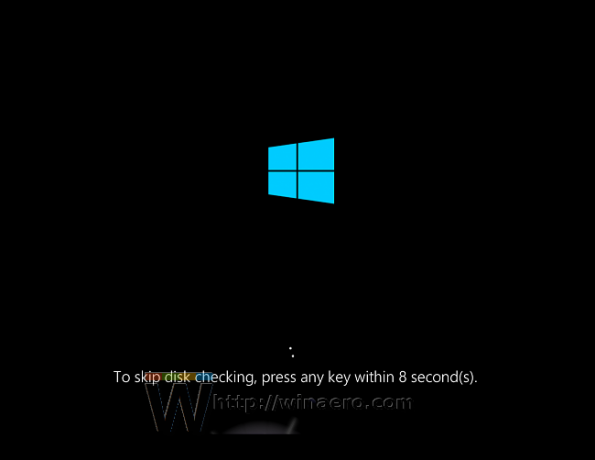
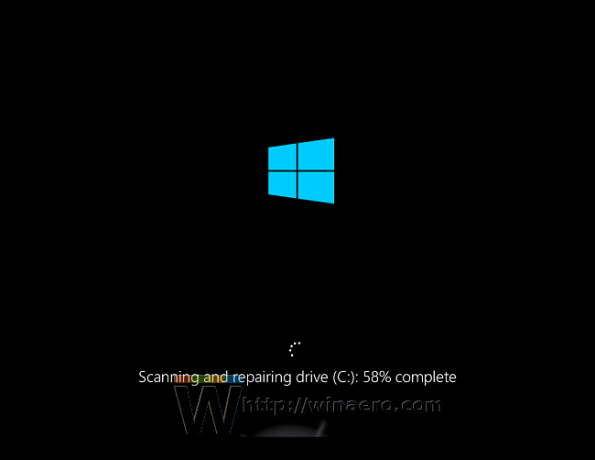
إلغاء فحص القيادة المجدولة
إذا غيرت رأيك ، فيمكنك إلغاء فحص محرك الأقراص المجدول قبل إعادة تشغيل Windows 10. في موجه أوامر غير مقيد ، قم بتشغيل الأوامر التالية:
- للتحقق مما إذا تمت جدولة فحص محرك الأقراص يدويًا عند إعادة التشغيل ، قم بتشغيل الأمر التالي:
chkntfs ج:
سيخبرك الإخراج ما إذا كان chkdsk / F قد تم استخدامه لجدولة فحص القرص يدويًا وإلا فإنه سيبلغ أن محرك الأقراص لا يحتوي على مجموعة بت "قذرة".
- لإلغاء فحص محرك أقراص مجدول ، اكتب الأمر التالي:
chkntfs / x ج:
سيكون الإخراج على النحو التالي:
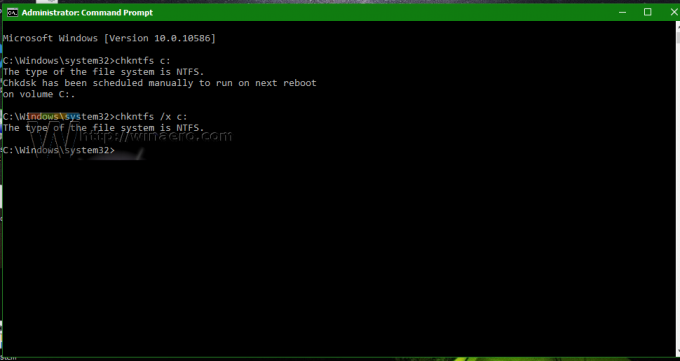
هذا كل شيء. بعد انتهاء chkdsk من فحص محرك الأقراص ، يمكنك العثور على نتائجه باتباع الخطوات الموضحة هنا: كيفية البحث عن نتائج chkdsk في Windows 10